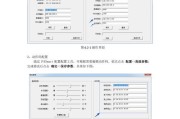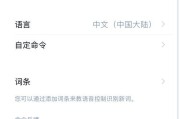显卡作为电脑硬件的核心组件之一,其重要性毋庸置疑。然而,正确使用显卡不仅能保证电脑运行的稳定性,还能避免潜在的安全隐患。本文将为读者提供显卡安全使用的方法及使用时需要注意的问题,确保用户可以安全、高效地使用这一重要硬件。
一、显卡安装前的准备
在安装显卡之前,用户应该仔细阅读显卡说明书,并检查以下几个方面:
兼容性检查:确认显卡与电脑主板的接口类型和尺寸是否匹配,如PCIExpressx16插槽。
系统要求:确认电脑系统电源、驱动程序等是否满足显卡的要求。
硬件检查:确保机箱内部有足够的空间以及适宜的通风条件来安装新显卡。
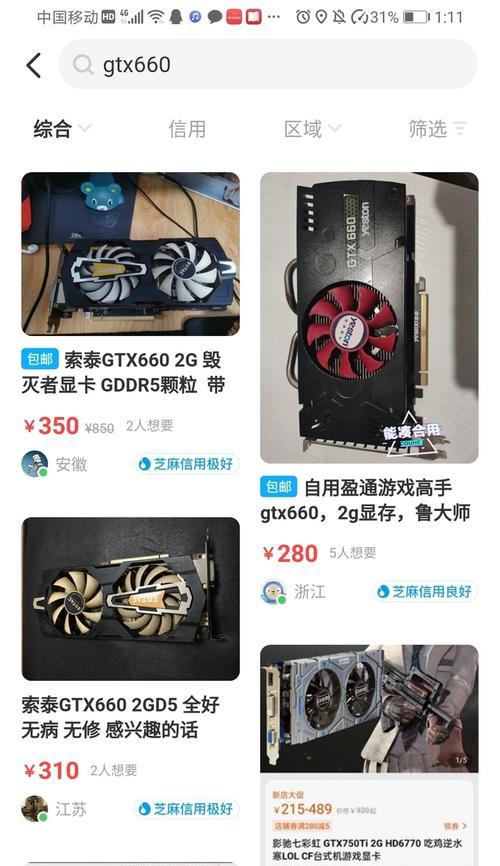
二、显卡的正确安装
正确安装显卡是确保其安全运行的首要步骤:
1.断电操作:在安装显卡前,务必关闭电脑电源,并拔掉电源线,避免触电或短路。
2.硬件固定:将显卡轻轻插入主板的PCIExpress插槽,然后用螺丝固定在机箱上。
3.连接辅助:连接好显卡的辅助供电接口,如6-pin或8-pin电源连接器。
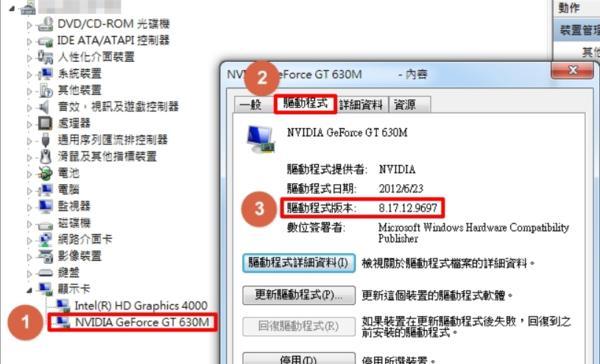
三、显卡驱动程序的安装和更新
驱动程序是显卡正常工作的灵魂,其安装和更新尤为重要:
官方下载:优先从显卡制造商的官方网站下载最新的驱动程序。
安装流程:按照安装向导的提示完成安装,并在安装完毕后重启电脑。
定期更新:定期检查并更新显卡驱动,以保证显卡的最佳性能和安全性。
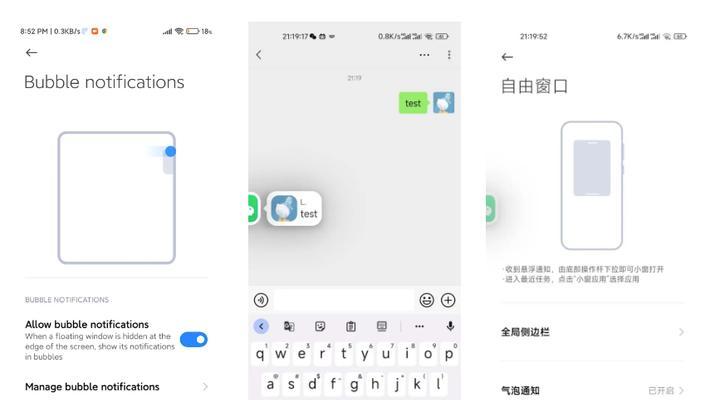
四、显卡使用的日常注意事项
在日常使用显卡时,用户需要注意以下几点:
散热管理:定期清理风扇和散热器上的灰尘,保持良好的散热环境。
电源监控:在电源管理中检查显卡供电是否稳定。
防潮防尘:保持电脑机箱内部干燥,避免灰尘积累过多影响散热。
五、显卡使用中的故障排查
遇到显卡使用中的问题,可以通过以下方法进行排查:
检查连接:确保显卡与显示器之间的连接线牢固且无损坏。
温度监测:使用软件监测显卡工作时的温度,防止过热导致的损坏。
系统日志:查看系统日志,确定是否是驱动问题或硬件冲突。
六、显卡升级与维护的建议
当需要升级显卡时,应遵循以下建议:
硬件升级顺序:优先考虑升级电源和机箱,以适应更高性能显卡的电力和空间需求。
保留旧驱动:在安装新显卡驱动前,先卸载旧驱动,并重启电脑。
维护记录:建立显卡维护和升级的记录,有助于日后的故障排查。
七、常见问题解答
问:显卡超频有什么风险吗?
答:显卡超频可能会带来更高的性能,但同时也会增加显卡的工作温度,缩短硬件寿命,甚至可能导致硬件损坏。超频需谨慎进行,建议在有经验的指导下操作,并确保散热系统足够强大。
问:我应该多久清理一次电脑内部灰尘?
答:一般建议每半年进行一次清理,但具体频率应根据电脑使用环境而定。在灰尘较多的环境中,应增加清理频率。
结语
通过以上的介绍,您已经了解了显卡的安全使用方法以及需要注意的问题。在遵循这些指导原则的同时,适时的维护和升级能确保您的显卡在长时间内保持最佳状态。显卡的正确使用不仅能够提高工作效率,还能避免许多不必要的硬件故障,从而延长硬件的使用寿命。希望本文能够帮助您更好地管理和使用显卡,确保电脑系统的稳定与安全。
标签: #使用方法